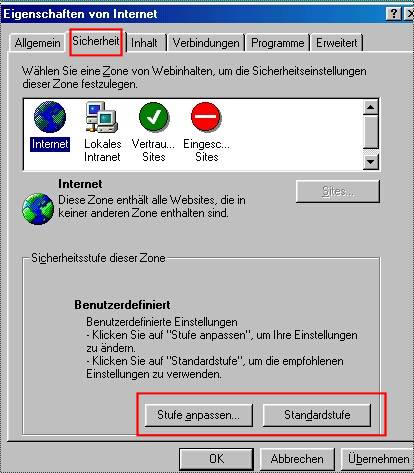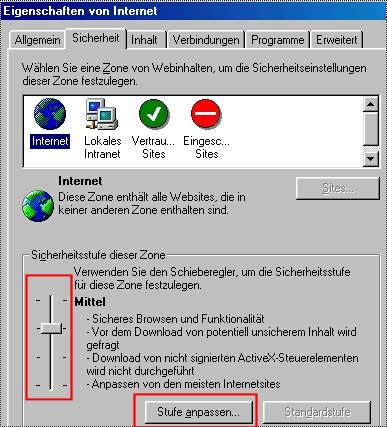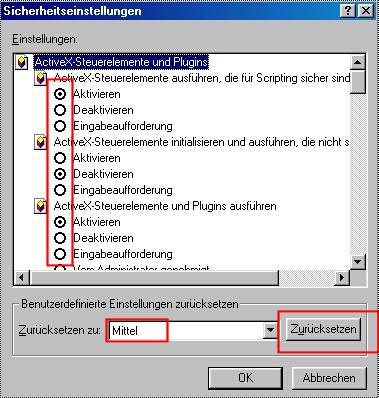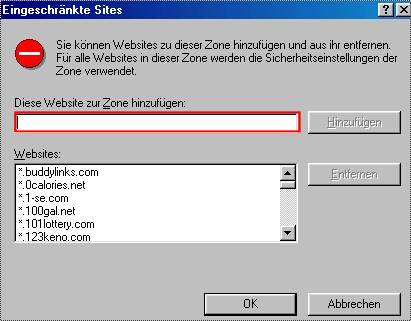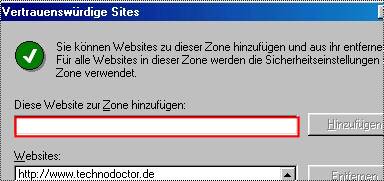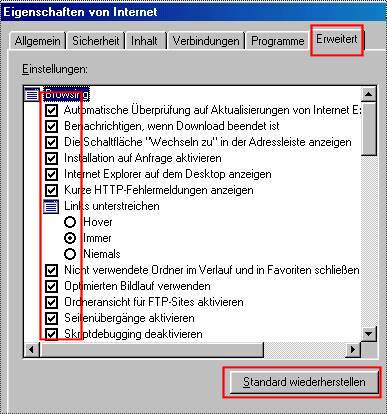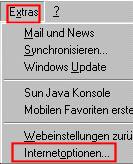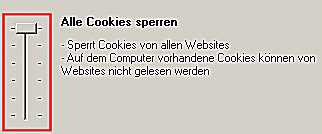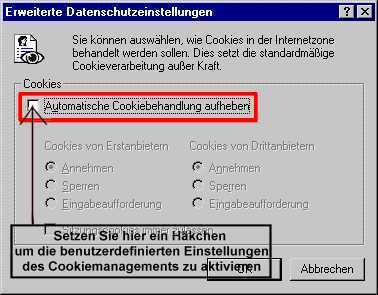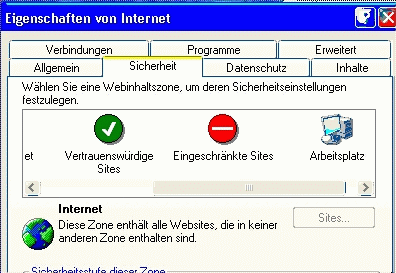IE-Sicherheitseinstellungen
Stand: Januar 2007
Bitte beachten Sie:
Alle hier empfohlenen
Einstellungen sind lediglich Richtwerte
für ein relativ sicheres Surfen mit dem Internet Explorer 5
oder 6.
Diese Einstellungen sind allerdings teilweise recht eng und
können daher die Darstellung
bestimmter Webseiten verändern oder gar unmöglich machen.
Eine kurze Anleitung zur Fehlersuche und Behebung finden Sie am
Ende dieser Seite.
Die IE-Regdateien wurden unter Win 98/SE mit dem IE 5.5 SP1 erstellt
und sind daher auch für eine Anwendung unter Win 98/SE gedacht.
Die meisten von ihnen funktionieren aber durchaus auch mit dem IE 6 unter Win ME/2000 und XP,
da sich sowohl die beiden Browserversionen als auch die Registry
der genannten Betriebssysteme
nicht wesentlich in den betreffenden Punkten unterscheiden.
Bitte erstellen Sie aber dennoch in jedem Falle vor der Benutzung einer solchen
Regdatei grundsätzlich
ein komplettes Backup Ihrer Registry und sichern Sie
zusätzlich die Dateien USER.DAT und SYSTEM.DAT,
damit im Falle einer Panne der vorherige Zustand Ihres Systems
sofort wiederhergestellt werden kann.
Für Schäden durch die
Anwendung meiner Tipps oder Regdateien
übernehme ich grundsätzlich keinerlei Haftung.
Bitte lesen Sie dazu auch meinen DISCLAIMER.
A....Sicherheitseinstellungen des
IE 5
Mit der
rechten Maustaste das Internetexplorersymbol auf dem Desktop
anklicken und "Eigenschaften" wählen.
Alternativ klicken Sie im geöffneten Browser auf
Extras....und dann auf....Internetoptionen.Es
öffnet sich in beiden Fällen die Registerkarte Eigenschaften von
Internet.
Dort
"Sicherheit" auswählen und
nacheinander für
alle 4 Stufen
(Internet, Lokales Intranet, Vertrauliche Sites,
Eingeschränkte Sites)
unabhängig
voneinander
die gewüschten Einstellungen vornehmen.
Klicken Sie dazu als erstes auf die gewünschte Zone
(Hier Internet)
und dann entweder auf Standardstufe oder Stufe anpassen.
Waren bereits
benutzerdefinierte Einstellungen vorhanden,
öffnet sich folgende Oberfläche:
|
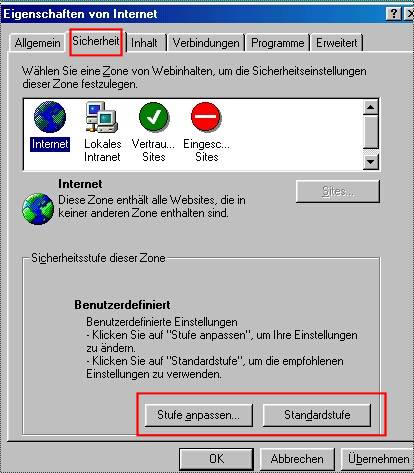 |
Im
Falle der Standardstufe öffnet sich dagegen eine
andere Oberfläche,
auf welcher Sie durch verändern eines Schiebereglers
zwischen mehreren voreingestellten Stufen wählen
können.
Defaulteinstellung ist hier Mittel.
Alternativ können Sie mittels Stufe anpassen aber jederzeit wieder
zu benutzerdefinierten Einstellungen zurückkehren |
| |
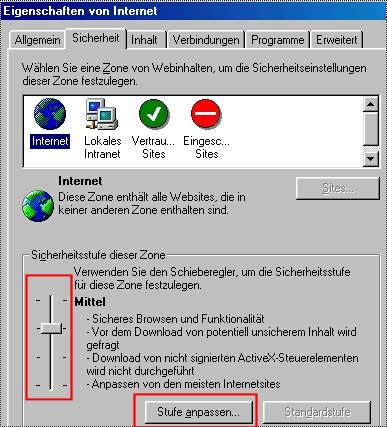 |
Das Klicken auf Stufe anpassen öffnet die benutzerdefierten Optionen.
Hier können Sie alle verfügbaren Optionen einzeln
auswählen und anschließend
als benutzerdefinierte Einstellungen speichern wie Sie am
Beispiel unten sehen können. |
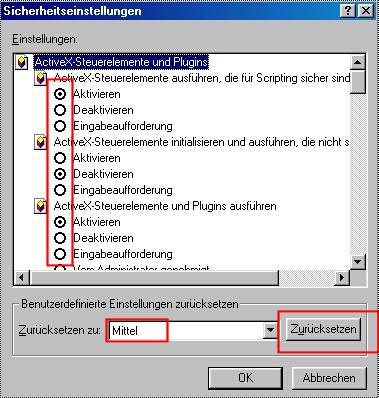 |
Bei erneutem
Öffnen der Registerkarte gelangen Sie automatisch zum
obersten Bild
und können dann wiederum zwischen Standardstufe und Stufe
anpassen wählen.
Alternativ können Sie aber auch sofort die Schaltfläche
Zurücksetzen nutzen.
Die gewünschte Stufe (hier Mittel) lässt sich nun mit der Menüzeile
wählen.
Alle im weiteren Verlauf beschriebenen Einstellungen
müssen wie gesagt
für alle 4 Zonen
getrennt vorgenommen
und abgespeichert werden.
Die genaue Bedeutung der einzelnen
Optionen und entsprechende
Einstellungsempfehlungen entnehmen Sie bitte
nachfolgender Tabelle. |
| Tabelle 1 der
empfohlenen Einstellungen |
| Schließen Sie
das jeweilige Zonen-Menü mit einem Klick auf Ok .... |
 |
| ......und
bestätigen Sie diese Windowsnachfrage mit Ja. |
Zur
Vereinfachung der im doch recht umständlichen
Einstellungen habe ich Ihnen drei Reg-Dateien
geschrieben,
welche den IE
5.5 per
einfachem Mausklick auf drei vordefinierte
Sicherheitsstufen
Standard-Mittel-Hoch für jeweils alle Zonen gleichzeitig
konfiguriren können.
Laden Sie sich diese als Zip-Datei hier herunter:Ich
empfehle Ihnen, sich diese Dateien nach dem Entpacken
zunächst in einen Ordner z.B. mit dem Namen IE-Sicherheits Default
und diesen dann ins das Win-Startmenü zu kopieren,
damit die Dateien nur noch angeklickt werden brauchen,
wie Sie auf folgendem Screenshot sehen.
Sie
können dann beliebig zwischen den Stufen hin- und
herschalten,
da der Browser sofort fast alle Änderungen ohne Neustart
übernimmt.
Anschließend können Sie den Zonen bestimmte Seiten oder
Adressen beliebig zuordnen.
Wie Sie diese Regdatei auslesen und nach Ihren Wünschen
editieren können
erfahren Sie in meinen Tipps zur Registry.
Die Einstellungen entsprechen
meinen Empfehlungen in der Tabelle 1.
Führen Sie daher diese Regdatei zunächst mittels
Anklicken und bestätigen der DIALOGFENSTER aus
und vergleichen Sie die sich ergebenden Einstellungen mit
denen der Tabelle.
Entscheiden Sie dann bitte selbst, ob und welche der
Änderungen
Sie möglicherweise noch manuell nachträglich vornehmen
wollen.
|
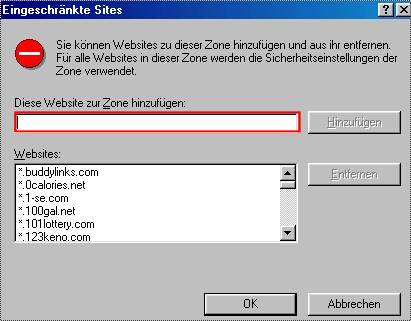 |
Schreiben oder
kopieren Sie die
betreffende URL
einfach in das rot markierte Feld
der entsprechenden Zonen-Registerkarte (hier eingeschränkte Sites)
und wählen Sie Hinzufügen.
Die Seite wird anschließend in der Liste darunter
aufgeführt.
Bei längeren Links reduziert der IE die Adresse auf die
essentielle Domain,
so dass diese Einträge anschließend oft wesentlich
kürzer erscheinen können
als die von Ihnen vorher selbst eingegebene Zeile.
Die Einträge der Vertrauenswürdigen
Sites erfolgen dann
nalog. |
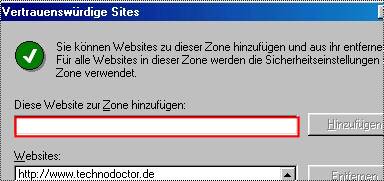 |
Zum Schluss
lassen sich noch eine Reihe von Optionen anwählen,
die zonenunabhängig alle Webseiten betreffen.
Auch hier gibt es wieder eine vordefinierte Standardeinstellung
welche durch Änderung mittels Häkchen setzen oder
entfernen
zur benutzerdefinierten Version erweitert werden kann. |
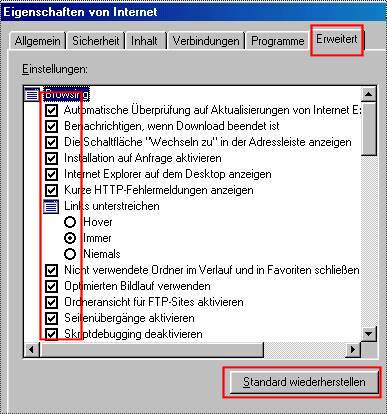 |
Mit OK werden die alle Einstellungen
abgespeichert
und mit Übernehmen und / oder OK die Internetoptionen
geschlossen.
Der Internetexplorer übernimmt normalerweise alle
Anweisungen
ohne Neustart und diese sind daher sofort wirksam.
Aktualisieren
dennoch zur Sicherheit mit Strg+F5 die Anzeige des
Browsers.
In einzelnen Fällen kann es aber auch schon mal
notwendig sein,
den Cash komplett zu löschen bevor alle Seiten neu und
korrekt aufgebaut werden.
Die genaue Bedeutung der
einzelnen Optionen und entsprechende
Einstellungsempfehlungen entnehmen Sie bitte auch hier
nachfolgender Tabelle. |
| Tabelle 2 der
empfohlenen Einstellungen |
Auch hierzu gibt es eine Standard -
Regdatei, welche allerdings aus bestimmten technischen Gründen
nicht alle Einstellungen der erweiterten
Optionen sowie keine in den Zonen eingetragenen URls
umfasst.
(Also keine eingeschränkten oder vertrauenswürdigen Sites).
Laden Sie hier die Regdatei mit den allgemeinen
Standardeinstellungen für den Internet Explorer 5.5 und 6.xx
herunter.
Bitte beachten Sie, dass nach Ausführen der Regdatei auch alle
Startseiten und automatischen MS-Suchfunktionen gelöscht sind.
MS-Module wie Alexa oder Alexa Related funktionieren dann nicht
mehr.
Wie Sie diese Regdatei auslesen und nach Ihren Wünschen
editieren können erfahren Sie in meinen Tipps
zur Registry.
TIPP 1:
Wenn Sie eine feste Startseite eintragen
wollen, öffnen Sie die ie5_5standard.reg
mit dem Notepadeditor und scrollen Sie bis Sie folgenden Eintrag
finden:
Ändern Sie den Eintrag zwischen den
Gänsefüßchen "...." in die URL der von Ihnen
gewünschten Startseite und schließen Sie den Editor.
Führen Sie nun die Regdatei aus und die gewünschte Startseite
steht im IE beim nächsten Neustart zur Verfügung.
TIPP 2:
Wer oft Regdateien zu
bearbeiten hat, sollte Notepad fest in sein rechtes Kontextmenü
einbauen.
Um dies zu erreichen laden Sie sich bitte folgende Regdatei
herunter und führen Sie diese aus.
Von nun an ist der Eintrag Notepad fest in Ihrem Kontextmenü verankert.
Die meisten dieser Einstellungen
entsprechen aber auch hier meinen Empfehlungen in der Tabelle 2.
Führen Sie daher diese Regdatei zunächst mittels Anklicken und
bestätigen der DIALOGFENSTER aus
und vergleichen Sie die sich ergebenden Einstellungen mit denen
der Tabelle.
Entscheiden Sie dann bitte selbst, ob und welche der Änderungen
Sie möglicherweise noch manuell nachträglich vornehmen wollen.
Bitte beachten Sie:
Zum korrekten
Anzeigen unter den geänderten Sicherheitsparametern ist
immer ein Neuaufbau
der Seiten durch Aktualisieren (z.b. mit Strg+F5) oder manchmal auch Löschen
des Browsercash
(Über die Internetoptionen: Allgemein....Temporäre
Internetdateien...Dateien löschen) notwendig! |
B....Sicherheitseinstellungen des
IE 6
Mit der
rechten Maustaste das Internetexplorersymbol auf dem Desktop
anklicken und "Eigenschaften" wählen.
Alternativ klicken Sie im geöffneten Browser auf
Extras....und dann auf....Internetoptionen.Es
öffnet sich auch hier in beiden Fällen die
Registerkarte
Eigenschaften von Internet.
Dort
"Sicherheit" auswählen und
nacheinander für
alle 4 Stufen
(Internet, Lokales Intranet, Vertrauliche Sites,
Eingeschränkte Sites)
unabhängig
voneinander
die gewüschten Einstellungen vornehmen.
Klicken Sie dazu als erstes auf die gewünschte Zone
und dann entweder auf Standardstufe oder Stufe anpassen.
Waren bereits
benutzerdefinierte Einstellungen vorhanden,
öffnet sich folgende Oberfläche:
|
 |
Die
Einstellungen in der Registerkarte Sicherheit des IE 6
sind im Wesentlichen denen des IE 5.5 gleich.
Ich verweise daher auf die bereits erfolgten
Beschreibungen am Anfang dieser Seite.
Lediglich das Cookiemanagement ist selektiver in eine
zusätzliche Registerkarte Datenschutz verpackt, wie Sie auf dem Sreenshot oben
sehen können.
Die Cookieeinstellung in den einzelnen Sicherheitszonen
wie beim IE 5.5 entfällt daher.
Die Registerkarte Datenschutz
bietet folgende
Einstellmöglichkeiten: |
 |
Sie können auch
hier wieder wählen zwischen Standardeinstellungen
und Erweitert (benutzerdefinierten Einstellungen)
sowie 6
verschiedenen Voreinstellungen
welche Sie über den Schieberegler zwischen
Alle Cookies
annehmen....Niedrig... Mittel ....Mittelhoch....Hoch ...Alle Cookies sperren auswählen können.. |
 |
Standardmäßig
wird die Sicherheitsstufe Mittel vorgegeben,
bei der etwa ebensoviele Cookies zugelassen wie abgewehrt
werden.
Diese Stellung ermöglicht die gängigsten
Cookiefunktionen der meisten Webseiten,
ist aber nur mit zusätzlichen Einschränkungen (Etwa auf
Vertrauenswürdigen Sites) zu empfehlen. |
 |
Die
zweithöchste Sicherheitsstufe Hoch ist schon besser, blockiert aber
lediglich Cookies von Anbietern ohne
Datenschutzrichtlinie oder Anbietern,
die Ihre persönlichen Daten ohne ausdrückliche
Zustimmung (stillschweigend) verwenden, alle anderen
Cookies werden dagegen durchgelassen.
Auch diese Sicherheitsstufe ist jedoch nur bedingt zu
empfehlen, da es keine Möglichkeit gibt einen Mißbrauch
der Regeln sicher auszuschließen. Ich halte die
Verwendung von Cookies für ein
heute nicht mehr zu verantwortendes Sicherheitsrisiko und
empfehle grundsätzlich
das totale Sperren aller Cookies, um größtmöglichen
Schutz zu erhalten.
Schieben Sie also den Regler am Besten gleich ganz nach
oben. |
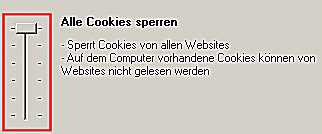 |
In dieser
Sicherheitsstufe Alle
Cookies sperren
werden alle Cookies generell gesperrt.
Bereits vorhandene Cookies können von Ihren Erzeugern
und sonstigen Servern nicht mehr ausgelesen oder editiert
werden.
Allerdings funktionieren manche Webseiten
(ZB. OnlineShops und Auktionsbörsen) nur, wenn auch
Cookies gestattet sind.
In der Regel werden Sie dann mittels einer kurzen,
eingeblendeten Fehlermeldung
von der entsprechenden Webseite informiert, dass Ihr
Browser keine Cookies unterstützt.
Sie können dann ja aber immer noch in aller Ruhe
entscheiden,
ob Sie die bestehenden Einstellungen beibehalten oder
ausnahmsweise,
und nur für diesen speziellen Fall, Cookies zulassen
wollen.
Diese sollten Sie dann allerdings auch anschließend
sofort wieder löschen
und die alten Sicherheitseinstellungen so rasch wie
möglich wiederherstellen..Allerdings gibt es alternativ zu diesen
Voreinstellungen noch eine weitere Möglichkeit.
Durch Klick auf
Bearbeiten können
Sie zusätzlich Ihre eigenen Einstellungen für bestimmte
Webseiten festlegen.
|
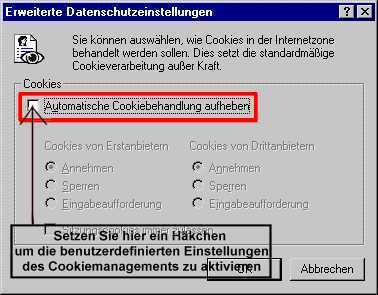 |
| |
| Die
Einstellungen der Sicherheitszonen entnehmen Sie wie beim IE 5 der
nachfolgenden Zusammenstellung: |
| Tabelle 1 der
empfohlenen Einstellungen |
| Die
Einstellungen der Erweiterten
Einstellungen
entnehmen Sie wie beim IE 5.5 der nachfolgenden
Zusammenstellung: |
| Tabelle 2 der
empfohlenen Einstellungen |
Mit "OK"werden die
alle Einstellungen abgespeichert und das jeweilige Menü
geschlossen.
Der Internetexplorer übernimmt normalerweise alle Anweisungen
ohne Neustart und diese sind daher sofort wirksam.
Aktualisieren dennoch zur
Sicherheit mit Strg+F5 die Anzeige des Browsers.
In einzelnen Fällen kann es aber auch schonmal notwendig sein,
den Cash komplett zu löschen bevor die Seite neu und korrekt
aufgebaut wird.
C....Den Arbeitsplatz als
zusätzliche Sicherheitszone
in den Internetoptionen einbinden.
Wie Sie aus dem Bild oben
ersehen können,
enthält die Registerkarte SICHERHEIT
aus den Internetoptionen standardmässig lediglich 4 Zonen.
Für jede Zone lassen sich wie
bereits besprochen die Sicherheitseinstellungen individuell
anpassen,
zum Beispiel für vertrauenswürdige oder potenziell gefährliche
Seiten.
Nur für Dokumente und Webdateien, die Sie von Ihrer eigenen
Festplatte aus aufrufen,
sind keinerlei Einstellungen in den Internetoptionen vorgesehen.
Bearbeiten Sie aber oft auch HTML-Dateien, können Sie also nicht
testen,
unter welchen Sicherheitseinstellungen Scripts und andere Inhalte
funktionieren.
Von Ihrer eigenen Festplatte aufgerufene Scripts gehören
automatisch
der Sicherheitszone "Arbeitsplatz" an und werden unten rechts in der
IE-Leiste
auch entsprechend erkannt und angezeigt.
Mit einem einfachen Trick ist es nun möglich, auch den Arbeitsplatz
aktiv in diese Registerkarte einzubinden.
Dazu nehmen wir einen Eingriff
in die Registry vor.
Öffnen Sie unter Ausführen mit "regedit" den
Registry-Editor,
und rufen Sie dort den Schlüssel:
"Hkey_Current_User\Software\
Microsoft\Windows\CurrentVersion\ Internet Settings\Zones\0" auf.
Am einfachsten finden Sie diesen übrigens über die Suchfunktion
in deren Suchfeld Sie einfach "Zones"
eingeben.
Beim zweiten oder dritten Eintrag sollten Sie dann auch den
Schlüssel gefunden haben und ändern hier
den DWORD-Wert "Flags" auf "1".
Erstellen Sie vorher aber in
jedem Falle eine Regdatei des vorherigen Schlüsselzustandes,
welche Sie sicherheitshalber auf den Desktop exportieren. Danach
noch eine weitere Regdatei mit erfolgter Änderung und ebenfalls
exportieren. So können Sie später beliebig oft und ganz einfach
zwischen den beiden Optionen "Mit Arbeitsplatz"
und "Ohne Arbeitsplatz" hin und herschalten.
Nun sollte unter den "Internetoptionen"..."Sicherheit" auch der "Arbeitsplatz"
als neue Zone verfügbar sein,
und Sie können die entsprechenden Einstellungen ändern. Das
betrifft dann alle Web-Dokumente,
die Sie von Ihrer lokalen Festplatte aus aufrufen und testen
wollen.
Falls Sie sich die
beschriebenen Manipulationen nicht zutrauen, habe ich auch hier
bereits zwei fertige Regdateien vorbereitet, welche Sie durch
normales Anklicken und bestätigen des Dialoges aktivieren
können.
 |
 |
Arbeitsplatz
einfügen |
Arbeitsplatz
entfernen |
Bitte beachten Sie aber dabei,
dass meine übrigen
Regdateien zur Änderung
der Sicherheitseinstellungen des IE (z.B. nach
"hoch"..."Mittel"...und "Niedrig"),
welche Sie z.B. über TOOLS als regadd.zip downloaden können,
den Arbeitsplatz standardmäßig jedes Mal wieder deaktivieren.
Sie können diese Dateien aber bei Bedarf nachträglich leicht
mit Notepad bearbeiten
und so den DWORD-Wert
des oben genannten Schlüssels dort ebenfalls
entsprechend und dauerhaft ändern.
| Beispiel: |
..............Window
Title"="DER TECHNODOCTOR IE 5.5 SP1 Hohe
Sicherheit für Z.& E."
"Save
Directory"="C:\\WINDOWS\\DESKTOP"
[HKEY_CURRENT_USER\Software\Microsoft\Windows\CurrentVersion\Internet
Settings\Zones]
@=""
[HKEY_CURRENT_USER\Software\Microsoft\Windows\CurrentVersion\Internet
Settings\Zones\0]
"1608"=dword:00000000
"1609"=dword:00000001
"1A05"=dword:00000000
"1A06"=dword:00000000
"1A10"=dword:00000000
@=""
"DisplayName"="Arbeitsplatz"
"Description"="Ihr Computer"
"Icon"="explorer.exe#0100"
"CurrentLevel"=dword:00000000
"Flags"=dword:00000021 ......................( Diesen Wert
bitte zu "Flags"=dword:00000001 ändern! )
"1001"=dword:00000000
"1004"=dword:00000003
"1200"=dword:00000000
"1201"=dword:00000001
"1400"=dword:00000000
"1402"=dword:00000000...................................
|
| Auszug
aus dem Quelltext einer Regdatei für hohe Sicherheit des
IE |
FEHLERBEHEBUNG:
Wie bereits oben
erwähnt, kann durch zu enge Sicherheitseinstellungen
sowie Zusatzfilter die Anzeige bestimmter Webseiten verändert
oder blockiert werden.
1...In diesem Falle versuchen Sie bitte
zunächst einmal , die URL der betreffenden Seite
probeweise den "vertrauenswürdigen
Sites"
zuzufügen
und setzen Sie bitte dort alle Einstellungen wieder auf Standard zurück.
Aktualisieren Sie anschließend mit Strg+F5 die Anzeige des
Browsers.
In einzelnen Fällen kann es auch schonmal notwendig sein,
den Browser-Cash
komplett zu löschen bevor die Seite neu und korrekt aufgebaut werden kann.
2...Sollten diese Maßnahmen nicht
fruchten, entfernen Sir die betreffende Seite zunächst
wieder aus der Liste der vertrauenswürdigen Seiten,
wechseln dann auf die Sicherheitszone "Internet", welche Sie ebenfalls
- wie gerade beschrieben - auf Standard zurücksetzen.
Erklärung: Aufgrund eines internen Bugs mancher IE-Versionen
arbeiten die Einstellungen
der verschiedenen Sicherheitszonen nicht absolut identisch,
auch wenn dies meist nicht ohne weiteres ersichtlich ist.
Auch hier bitte das abschließende Aktualisieren nicht vergessen.
Spätestens nun sollten aber alle Seiten wieder korrekt angezeigt
werden.
3...Falls trotz Standardeinstellungen in
Internet weiterhin Anzeigeprobleme bestimmter Seiten auftreten,
prüfen Sie bitte, ob andere Seiten korrekt angezeigt werden und
Sie überhaupt noch Online sind.
Zudem ist es möglich, dass aktive Zusatzfilter wie der Webwasher, URL-Sperrlisten
wie bei S&D oder auch die sog. Killerbits des Spywareblaster bestimmte Aktive-X Controls
und somit entweder einzelne Funktionen oder gar die Anzeige
bedenklicher Seiten komplett blockieren.
Beenden Sie daher im
Zweifelsfalle diese Tools, deren Wächtermodule meist über
Autostarteinträge
permanent im Hintergrund mitlaufen und löschen sie auch alle
Hostdateien und Killerbits über die entsprechenden
Programmoptionen bevor Sie mit der Analyse und Veränderung der
Sicherheitseinstellungen selbst beginnen.
4...Als
allerletzte Fehlerquelle bleibt dann nur noch eine Beschädigung
des Browser selbst,
die Sie evtl. über die die interne IE-Reparaturfunktion von Win 95/98/SE
oder unter ME/2000/XP mittels Systemwiederherstellung
sowie durch eine komplette Browser-Neuinstallation beseitigen können.
Geben
Sie dazu bei Win
95/98/SE
unter
START.....Ausführen.... msinfo32.exe in die
Kommandozeile
ein und bestätigen Sie mit OK !
Alternativ finden Sie das Programm auch unter
Start...Programme...Zubehör...Systemprogramme im
Startmenü. |
 |
|
Im sich
öffnenden Fenster der Systeminfo
wählen Sie das IE-Reparaturprogramm aus Extras
und führen dieses aus. |
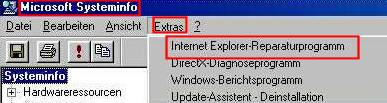 |
|
Browserneuinstallation:
Versuchen Sie zunächst von
einer Beilagen CD
die von Ihnen gewünschte Browserversion einfach
überzuinstallieren.
Bringt dies keinen Erfolg, deinstallieren Sie die fehlerhafte
Version
und installieren Sie anschließend erneut von CD.
Nutzen Sie dazu folgende Beschreibungen:
Deinstallation von IE5
Siehe
auch die MS Knowledgebase:
http://support.microsoft.com/ie5
Deinstallation von IE 6
Siehe
auch die MS Knowledgebase:
http://support.microsoft.com/ie6
Mit ein wenig Geduld und
Nachdenken lässt sich allerdings fast jeder Fehler
auch ohne die nervige Neuinstallation beseitigen!
Die verschwundene
Schrift:
Ein weiterer, wenn auch recht
seltener Fehler ist das Verschwinden
der Schrift in der Titelleiste des Internet Explorers.
Genauer gesagt: Es wird nur noch der jeweils erste Buchstabe des
aktuellen Seitentitels angezeigt.
Meist wird dieser Fehler
offensichtlich durch eine Fehlfunktion der GOOGLE-Toolbar ausgelöst.
Wie Sie ihn beheben können, lesen Sie bitte HIER nach.
DER TECHNODOCTOR
Links :
Tipps und Tricks
für den Internet Explorer - Telewerkstatt Leutschach
http://www.telewerkstatt.at/tipps_ie.htm#ip
Norberts XP
Ressource Internet Explorer - Toolbar